Izmantojiet sava mājas maršrutētāja VPN, lai aizsargātu Io ierīces

Maršrutētāja konfigurēšana, izmantojot VPN, aizsargā IoT un viedās ierīces jūsu mājās.
Mēs bieži iesakām izmantot VPNlai aizsargātu jūsu privātumu. VPN maskē jūsu IP adresi un apiet cenzūru, pamatojoties uz atrašanās vietu, un uztur jūsu interneta aktivitātes privātās no jūsu ISP. Mūsu iecienītākais VPN - privātā interneta piekļuve (PIA) - aizsargā jūsu privātumu, izmantojot pārlūka paplašinājumu vai klientu iOS, Android, Linux, Windows vai Mac. Bet kā ar tām jūsu mājās ar internetu savienotajām ierīcēm, kurās nedarbojas galvenā operētājsistēma?
Es runāju par visām mazajām lietām, kas saistītas ar internetuierīces jūsu mājā: jūsu Google mājas lapa, Amazon Echo, jūsu viedais televizors, spuldzes, zvana durvju zvani, planšetdatori un e-lasītāji, sous vide plītis utt., utt.
Šīs ierīces aizsargā, konfigurējot visu mājas maršrutētāju VPN lietošanai. Tādā veidā visu interneta trafiku, kas iet caur jūsu mājām, aizsargā jūsu VPN.
Šajā rakstā es jums parādīšu, kā iestatītPrivāta piekļuve internetam, lai aizsargātu visu manu māju, konfigurējot to ar manu ASUS maršrutētāju. Atkarībā no VPN sniedzēja un maršrutētāja šie soļi var izskatīties atšķirīgi, taču tiem vajadzētu būt diezgan tuvu.
Kā izmantot VPN ar internetu savienotām ierīcēm
Ja vēl neesat to izdarījis, reģistrējieties privāta piekļuves internetam kontam.
Kad jums ir PIA konts, pierakstieties klienta vadības panelī. Ritiniet uz leju līdz sadaļai, kurā teikts PPTP / L2TP / SOCKS Lietotājvārds un parole.
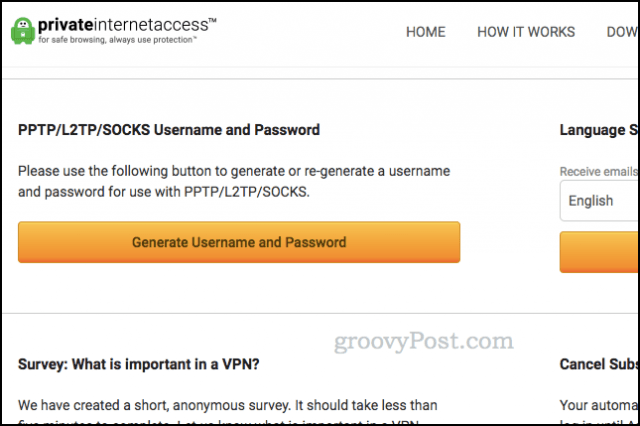
Klikšķis Ģenerējiet lietotājvārdu un paroli. Ritiniet atpakaļ uz leju un redzēsit unikālu PIA lietotājvārdu un paroli (tas atšķiras no tā, kuru parasti izmantojat, lai pieteiktos).
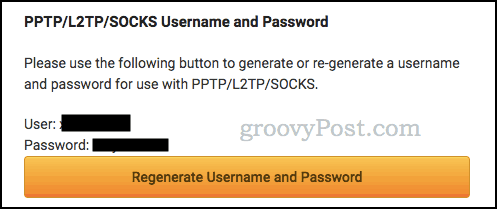
Tagad piesakieties maršrutētājā. ASUS lietotājiem dodieties uz vietni router.asus.com. Citiem izmēģiniet 192.168.1.1.
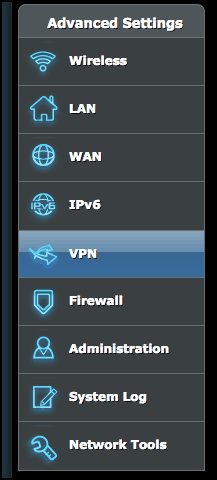
Iekšā Papildu iestatījumi, klikšķis VPN tad VPN klients. Klikšķis Pievienot profilu.
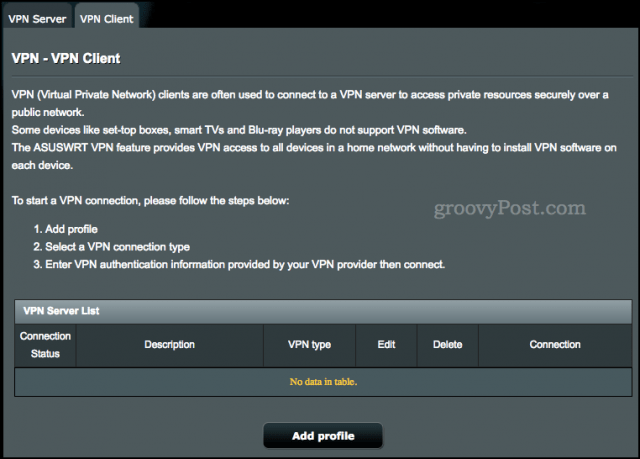
Atlasiet PPTP cilni un aizpildiet laukus ar savu pieteikšanās informāciju.
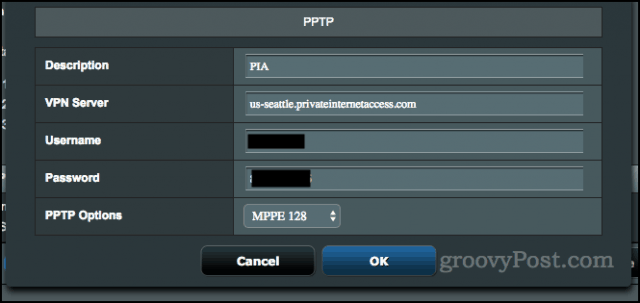
VPN serverim izmantojiet noklusējuma serveri “us-east.privateinternetaccess.com” vai izvēlieties serveri no https://www.privateinternetaccess.com/pages/network/.
PPTP opcijām izvēlieties MPPE 128. Tas ir svarīgi - es iepriekš to iestatīju uz Automātiski, un tas neveidoja savienojumu.
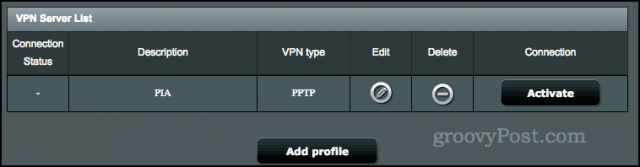
Klikšķis labi. Noklikšķiniet atpakaļ uz cilnes VPN klients Aktivizēt blakus jūsu jaunajam profilam.
Pēc dažiem mirkļiem jums vajadzētu būt savienotam, izmantojot VPN. Dodieties uz vietni PrivateInternetAccess.com un ekrāna augšdaļā meklējiet IP adresi, lai apstiprinātu, ka tā darbojas.

Piezīmes un brīdinājumi
Es katru dienu izmantoju VPN, un lielākoties tas man labi darbojas. Bet ir dažas lietas, kas jums jāņem vērā:
- VPN tīkla izmantošana, izmantojot PPTP protokolu, navtikpat droša kā PIA lietotņu vai pārlūka paplašinājumu izmantošana. Paļaujieties uz IP maskēšanu un ģeogrāfiskās atrašanās vietas noteikšanu. Bet jāzina, ka PPTP šifrēšanai ir zināmas ievainojamības.
- Man VPN labi darbojas lielākajā daļā vietņu, taču turir dažas vietas, kur man ir jāatspējo VPN, lai vietne darbotos. Piemēram, mana tiešsaistes banka neļauj man pieteikties, ja izmantoju VPN. Ja rodas problēmas ar vietni vai pakalpojumu, mēģiniet uz laiku atspējot VPN.
- Ja jums ir papildu maršrutētājs, apsveriet iestatīšanurezerves maršrutētāju ar VPN un pievienojot tam IoT ierīces. Pēc tam galvenajā maršrutētājā izmantojiet lietotni vai pārlūka paplašinājumu ar ierīcēm, kuras to atbalsta.
Pēdējā piezīme: daudzus maršrutētājus var konfigurēt kā VPN klientus. Bet, ja jums tāda nav, varat vai nu iegādāties to pašu ASUS maršrutētāju, kāds man ir, vai arī varat izmēģināt kādu no iepriekš uzliesmotajiem maršrutētājiem, kas jau ir konfigurēti darbam ar privāto piekļuvi internetam. Varat arī mirgot savā maršrutētājā, izmantojot trešās puses programmaparatūru, piemēram, DD-WRT vai Tomato, ja krājuma konfigurācija neatbalsta VPN klientus.
Vai jūsu internetam pievienotajās ierīcēs izmantojat VPN? Komentāros pastāstiet mums par savu iestatījumu.



![Kā koplietot WiFi, neizsniedzot savu paroli [ASUS Router Guest Network]](/images/howto/how-to-share-wifi-without-giving-out-your-password-asus-router-guest-network.png)
![MAC filtrēšana: ierīču bloķēšana jūsu bezvadu tīklā [ASUS Routers]](/images/howto/mac-filtering-block-devices-on-your-wireless-network-asus-routers.png)





Atstājiet savu komentāru